Če ste IT strokovnjak, veste, da je v sistemu Windows veliko bližnjic na tipkovnici, ki vam lahko zelo olajšajo življenje. Vendar pa boste morda želeli tudi onemogočiti nekatere od teh bližnjic, da preprečite nenamerno ali neželeno uporabo. Tukaj je opisano, kako onemogočiti bližnjice na tipkovnici v sistemu Windows 11/10.
Najprej odprite Urejevalnik pravilnika skupine s tipkanjem gpedit.msc v meni Start. Pojdite na Konfiguracija računalnika > Administrativne predloge > Komponente sistema Windows > Raziskovalec datotek . Dvokliknite na Izklopite bližnjične tipke Windows nastavitev in jo nastavite na Omogočeno . Kliknite v redu da shranite spremembe.
Bližnjice na tipkovnici lahko tudi onemogočite tako, da uredite register . Vrsta regedit v meni Start in se pomaknite do HKEY_CURRENT_USERSOFTWAREMicrosoftWindowsCurrentVersionExplorerAdvanced . Dvokliknite na DisabledHotkeys vrednost in jo nastavite na 1 . Kliknite v redu da shranite spremembe.
Uporabite lahko tudi Urejevalnik pravilnika lokalne skupine da onemogočite bližnjice na tipkovnici. Vrsta gpedit.msc v meni Start in se pomaknite do Uporabniška konfiguracija > Administrativne predloge > Komponente sistema Windows > Raziskovalec datotek . Dvokliknite na Izklopite bližnjične tipke Windows nastavitev in jo nastavite na Omogočeno . Kliknite v redu da shranite spremembe.
Uporabite lahko tudi Urejevalnik registra da onemogočite bližnjice na tipkovnici. Vrsta regedit v meni Start in se pomaknite do HKEY_CURRENT_USERSOFTWAREMicrosoftWindowsCurrentVersionExplorerAdvanced . Dvokliknite na DisabledHotkeys vrednost in jo nastavite na 1 . Kliknite v redu da shranite spremembe.
Ta objava pojasnjuje kako onemogočiti bližnjice na tipkovnici v računalniku z operacijskim sistemom Windows 11/10 . Windows ponuja nekaj vgrajene hitre tipke (ali bližnjične tipke), ki so zasnovane za pomoč uporabnikom pri hitrem zagonu aplikacij ali izvajanju drugih nalog brez uporabe miške . na primer Tipka z logotipom Windows zažene začetni meni v sistemu Windows 11/10. Podobno izhod tipka prekine ali zapre trenutno opravilo.

Te bližnjične tipke lahko včasih povzročijo težave, če jih pomotoma pritisnejo drugi ljudje, na primer majhni otroci doma. Več uporabnikov sistema Windows je tudi poročalo, da jih bližnjice motijo, ko jih igrajte igre v celozaslonskem načinu . Na primer, tipka z logotipom Windows poleg tipke Shift (univerzalna tipka za tek) in tipke Ctrl (streljanje z orožjem v igrah) povzroči, da ob nenamernem pritisku nenadoma skočita iz igre. Podobno tipka Shift odpre poziv Sticky Keys, ko jo pomotoma pritisnete večkrat.
Kako onemogočiti bližnjice na tipkovnici v sistemu Windows 11/10
Če vas bližnjične tipke Windows motijo ali na nek način motijo Izkušnja igranja računalniških iger , potem jih imate možnost začasno onemogočiti. TO onemogočite bližnjice na tipkovnici v sistemu Windows 11/10 , uporabite naslednje rešitve:
- Onemogočite bližnjice na tipkovnici z urejevalnikom pravilnika lokalne skupine
- Onemogočite bližnjice na tipkovnici z urejevalnikom registra
- Onemogočite bližnjice na tipkovnici z Microsoft PowerToys
Oglejmo si podrobneje vsako od teh rešitev.
1] Onemogočite bližnjice na tipkovnici z urejevalnikom pravilnika lokalne skupine.
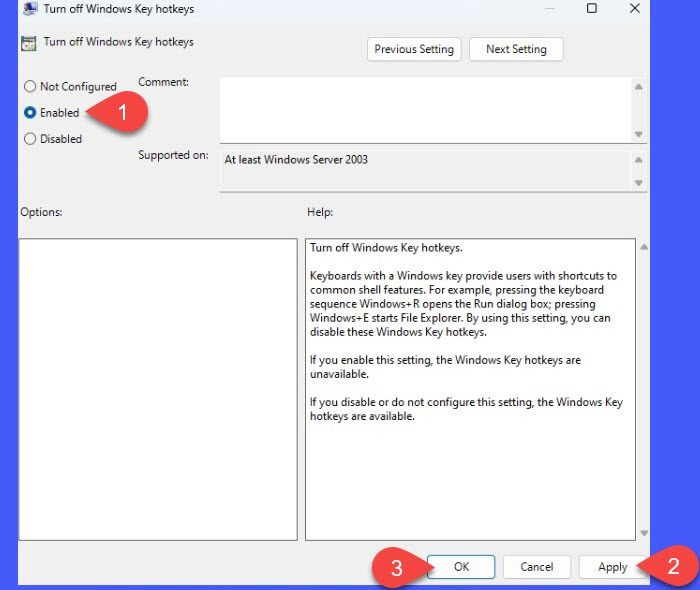
Microsoftov urejevalnik skupinskih pravilnikov je skrbniško orodje, ki vam omogoča konfiguriranje pravilnikov in preglasitev privzetih nastavitev v računalniku z operacijskim sistemom Windows 11/10. Tukaj je opisano, kako ga lahko uporabite za onemogočanje bližnjičnih tipk v sistemu Windows:
- kliknite Win+R bližnjica na tipkovnici.
- V pogovorno okno Zaženi, ki se prikaže, vnesite gpedit.msc.
- kliknite Priti noter ključ.
- Izberite ja IN Nadzor uporabniškega računa hitro.
- V oknu urejevalnika pravilnika skupine se pomaknite na naslednjo pot: |_+_|.
- Preklopite na Onemogoči pravilnik o bližnjičnih tipkah Windows na desni plošči.
- Dvakrat kliknite nanj in izberite Vključeno v oknu Nastavitve pravilnika.
- Kliknite na Prijavite se gumb.
- Nato kliknite na GLOBA .
- Zaprite urejevalnik pravilnika skupine in znova zaženite računalnik z operacijskim sistemom Windows 11/10.
Opomba:
- Če imate domačo različico sistema Windows, ne boste mogli dostopati do urejevalnika pravilnika skupine. V tem primeru lahko bodisi namestite urejevalnik pravilnika skupine prek te rešitve ali pa nadaljujete z naslednjo rešitvijo v vrsti.
- Če želite znova omogočiti bližnjične tipke Windows, lahko sledite isti poti v urejevalniku pravilnika skupine in nastavitev pravilnika nastavite na Onemogočeno.
2] Onemogočite bližnjice na tipkovnici z urejevalnikom registra.
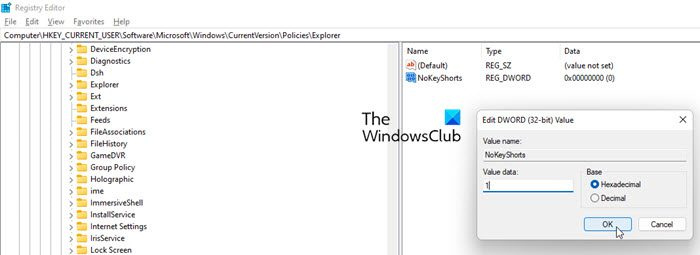
Urejevalnik registra Windows vam omogoča ogled ali urejanje ključev v bazi podatkov registra Windows. Ta zbirka podatkov vsebuje nastavitve, potrebne za pravilno delovanje operacijskega sistema. Tukaj je opisano, kako lahko z urejevalnikom registra onemogočite bližnjice na tipkovnici v sistemu Windows:
- Kliknite opravilno vrstico Iskanje ikona.
- Vnesite ' regedit ‘. Urejevalnik registra se prikaže nad rezultati iskanja.
- Pritisnite Zaženi kot skrbnik na desni plošči.
- V oknu urejevalnika registra se pomaknite na naslednjo pot: |_+_|.
- Z desno miškino tipko kliknite kjer koli v praznem prostoru v desnem podoknu.
- Izberite Novo > Ključ in poimenujte ključ kot ' Raziskovalec '.
- Ne kliknite več z desno miškino tipko kjer koli v desnem podoknu in izberite Novo > DWORD (32-bitna) vrednost.
- poimenuj to kot NoKeyShorts .
- Dvokliknite NoKeyShorts in ga namestite vrednost do 1 .
- Kliknite na GLOBA gumb.
- Zaprite urejevalnik registra in znova zaženite računalnik.
To bi moralo onemogočiti vse vaše bližnjice na tipkovnici Windows. Če jih želite znova omogočiti, preprosto odstranite ključ NoKeyShorts, ki ste ga ustvarili po zgoraj navedenih korakih.
Nasvet: Ustvarite obnovitveno točko sistema, preden prilagodite register Windows ali spremenite nastavitve pravilnika skupine. Majhna napaka pri delu s temi aplikacijami lahko privede do problematične situacije.
kako dodati zvočne učinke v
Preberite tudi: Namigi in funkcije urejevalnika registra Windows.
3] Onemogočite bližnjice na tipkovnici z Microsoft PowerToys.
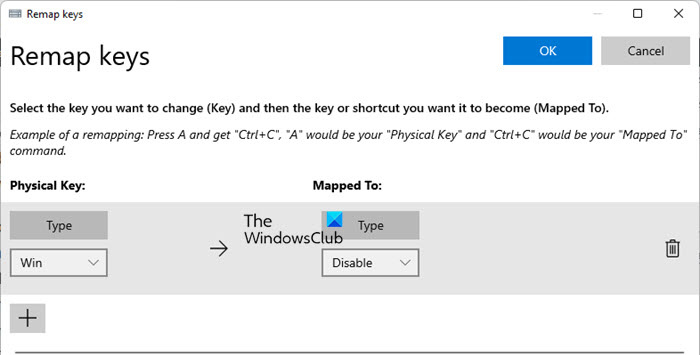
Microsoft PowerToys je odprtokodni pripomoček za Windows, ki uporabnikom omogoča, da razširijo izkušnjo sistema Windows z naborom aplikacij, vključno (vendar ne omejeno na) Color Picker, Image Resizer in Keyboard Manager. Upravitelj tipkovnice vam omogoča preslikavo bližnjic v sistemu Windows. Poglejmo, kako ga uporabiti za začasno onemogočanje tipke z logotipom Windows ali katere koli druge tipke na tipkovnici.
- Prenesite in namestite PowerToys.
- Teči PowerToys aplikacija.
- Izberite Upravitelj tipkovnice med možnostmi, ki so na voljo na levi.
- Kliknite na Odprite nastavitve gumb na desni plošči.
- Pritisnite Ponovno preslika ključ možnost pod naslovom 'Ključi'.
- V oknu Remap Keys, ki se prikaže, kliknite + ikona.
- Izberite zmaga na spustnem seznamu 'Fizični ključ'.
- Izberite Prepovedati na spustnem seznamu Preslikano v.
- Kliknite na GLOBA gumb na vrhu.
- Pritisnite Vseeno nadaljujte v potrditvenem oknu, ki se prikaže.
To bo takoj onemogočilo vašo tipko z logotipom Windows brez ponovnega zagona računalnika. Ko je tipka Win onemogočena, bodo vse bližnjice na tipkovnici, povezane z njo, prenehale delovati. Podobno lahko začasno onemogočite druge ključe. Če želite ponovno aktivirati ključe, samo pritisnite gumb Ikona za brisanje (smetnjak) poleg zaslona v aplikaciji PowerToys.
Kako onemogočiti bližnjice na tipkovnici v sistemu Windows 11?
Bližnjice na tipkovnici lahko onemogočite na več načinov. Najlažji način je uporaba aplikacije Microsoft PowerToys. Ta aplikacija vam omogoča, da onemogočite nekatere tipke, na primer tipko z logotipom Windows ali tipko Esc. Tipke lahko začasno onemogočite, da onemogočite bližnjice na tipkovnici, povezane z njimi. Druge metode vključujejo uporabo urejevalnika pravilnikov lokalne skupine in urejevalnika registra Windows. Glejte zgornjo objavo, če želite izvedeti, kako uporabiti te metode za onemogočanje bližnjic na tipkovnici v računalniku z operacijskim sistemom Windows 11/10.
Kako onemogočiti tipko Fn?
Tipka Fn vam omogoča izvajanje dodatnih nalog, povezanih s tipkami F1-F12, ki se nahajajo v zgornji vrstici tipkovnice. Onemogočite ga lahko s tipko F-Lock (tipka s simbolom ključavnice), ki je na voljo na tipkovnici. Najdete ga pod tipko Esc na večini standardnih tipkovnic. Samo pritisnite ti 2 tipki (Fn + F-Lock) skupaj, da onemogočite tipko Fn. Za odklepanje ključa znova pritisnite kombinacijo tipk. Tipko Fn lahko tudi zaklenete/odklenete z nastavitvami BIOS/UEFI. kot je opisano v tej objavi. Če vaša tipkovnica nima tipke F-Lock, lahko uporabite metode v tej objavi, da onemogočite tipko Fn.
Preberi več: Bližnjice na tipkovnici in hitre tipke ne delujejo v sistemu Windows 11/10. .














